Utforska Ultrabeat: En Mångsidig Trumsynt
Ultrabeat trumsynt är ett av de mest flexibla och kraftfulla verktygen i Logic Pro för att skapa och anpassa unika trumset. I grunden är Ultrabeat en mångsidig synthesizer specialiserad på percussiva ljud, som också fungerar som en step-sequencer.
Vi kommer att gå igenom dess grundläggande funktioner, så att du kan börja experimentera och skapa de rytmiska groove du eftersträvar.
Navigera i Tilldelningssektionen
På vänster sida av gränssnittet finns ett vertikalt tangentbord med 25 tangenter. Här kan du tilldela dina 25 percussiva ljud eller trumröster. Genom att klicka på namnet på en trumröst kan du välja den. Den 25:e tangenten längst upp – C3 – fungerar lite annorlunda, då alla tangenter ovanför använder dess ljud. Prova att använda ett mer melodiskt instrument för denna tangent.
Parametrarna i detta avsnitt inkluderar:
- Automatiskt ljudval: Aktivera detta för att välja ett trumljud genom att trycka på motsvarande MIDI-tangent.
- Huvudreglage: Styr den totala volymen för alla trumljud.
- Volymreglage: Klicka och dra det blå reglaget på varje tangent för att justera deras respektive volymer.
- Utgångsrullgardinsmeny: Bestämmer hur trumljudet skickas ut.
Använd de olika utgångsalternativen för att styra dina trumröster till olika aux-kanaler och undergrupper.
Välja och Importera Ljud
Klicka på inställningsmenyn högst upp (där det står ”Factory Default”) och navigera till ”Drum Kits” och ”Drum Banks” för att testa Ultrabeats utbud av ljud.
Med importknappen högst upp kan du enkelt välja mellan andra lager och sparade samplerinstrument. För att använda ljudsamplingar på specifika tangenter kan du antingen använda funktionen ”Ladda Sample” i Oscillator 2, eller använda Logics Sampler för att skapa ett samplerinstrument med dessa ljudprover. Därefter hittar du det sparade instrumentet i mappen ”Sampler Instruments”.
Om du har problem med att integrera ljud från tredje part i Ultrabeat, prova att exportera dem som ljudfiler först (Ctrl + B). Kolla in de bästa kortkommandona i Logic för att spara tid. När du väljer ett samplerinstrument visas en rullgardinslista. Klicka på varje alternativ för att lyssna på dem och dra dem till tangentbordet för att använda dem.
Använda Synthesizern

Synthesizersektionen låter dig forma ljudet av dina 25 trumröster. Om du inte är bekant med synthesizers, utforska de olika typerna av ljudsyntes och hur deras verktyg fungerar. Varje sektion har på/av-knappar och signalflödesikoner (röda pilar eller diagonala linjer) som låter dig dirigera signalen till huvudfiltersektionen eller förbigå den.
Dessutom kan varje parameter som kan moduleras även justeras via popup-menyer. Dessa låter dig ställa in primära och sekundära moduleringskällor.
Översikt av Oscillatorerna
Du hittar de två oscillatorerna i Ultrabeat i de övre och nedre röda rektanglarna. De har några olika funktioner, men parametrarna som de delar är Pitch. Dra notvärdet vertikalt för att ändra tonhöjden i halvtoner; dra 0c vertikalt för att ändra tonhöjden i cent.
Oscillatorlägen
Du kan välja syntesläge i var och en av oscillatorerna. Båda har ett fasoscillatorläge; i detta läge kan vågformen ändras med hjälp av kontrollerna Lutning, Mättnad och Asymmetri. Skillnaden är att endast Asymmetri kan moduleras i Oscillator 1, och endast Mättnad kan moduleras i Oscillator 2.
Oscillator 1 (bärare) producerar en sinusvåg i FM-läge. Oscillator 2 (operator) modulerar sedan denna sinusvåg. Använd FM-mängdsratten för att justera intensiteten på frekvensmoduleringen.
I sidokedjeläge fungerar en extern sidokedjeingång som källa för Oscillator 1. För att använda den här funktionen måste du välja en sidokedjekälla från rullgardinsmenyn ”Sidokedja” uppe till höger i gränssnittet.

Sample-läget i Oscillator 2 låter dig snabbt ladda/ta bort provet genom att trycka på pilikonen bredvid namnet på provet. Mix/Max-reglagen styr startpunkten för provet vid minsta respektive maximala hastighet. Du kan vända ditt ljudprov genom att trycka på uppspelningsikonen. Använd skjutreglagen för provlager för att trigga olika provlager enligt den lägsta (gröna) eller maximala (blå) hastigheten.
Modellläget i Oscillator 2 låter dig imitera fysiska egenskaper hos instrumentsträngar med ”Material”-panelen. Exciter-typen varierar hur strängen vibrerar och upplösningsreglaget ändrar precision och övertoner.
Brusgenerator

Brusgeneratorn, som ligger mellan oscillatorerna, kan skapa olika percussiva ljud från grunden. Den har egna oberoende filterkontroller med tre filtertyper (lågpass, högpass, bandpass) och ett bypass-alternativ.
Dess parametrar inkluderar:
- Cutoff/Resonance-rattar: Bestämmer central frekvens och resonanstopp/dal runt den frekvensen.
- Dirt dial: Lägger till en kornig ljudeffekt, som passar bra med höga resonansvärden.
- Volymratt: Styr volymen på brusgeneratorn.
Ringmodulator
Ringmodulatorsektionen visas som en smal rektangel till höger om filtersektionen. Detta verktyg genererar sitt eget ljud, och båda oscillatorerna måste vara aktiva för att den här funktionen ska fungera.
Använd nivåreglaget för att kontrollera dess volym, och kom ihåg att ljudet beror på båda oscillatorinställningarna.
Filter

Den centrala filtersektionen inkluderar ytterligare en filtertyp för brusgeneratorn (Band Reject) och har två lutningsintensitetsalternativ (12 dB/oktav och 24 dB/oktav). För att bättre använda filtren, kolla in hur man använder EQ och filter.
Du kan sedan bestämma om den filtrerade signalen ska ledas till distorsionskretsen eller tvärtom genom att trycka på den centrala pilikonen.
Distorsion
Distorsionskretsen ger möjlighet att lägga till en distorsionseffekt eller en bitcrusher-effekt. Den första överdriver signalen, medan den senare minskar den digitala upplösningen av ljudet.
De extra rattarna låter dig justera distorsionsintensiteten, tonfärgen och den totala nivån/tröskeln.
Utgång

Den stora grå rektangeln till höger representerar utgångssektionen. Längs upp och ned finns EQ-kontroller för att lägga till ett klock- eller hyllfilter vid den frekvens (Hz) och bandbredd (Q) du väljer. Tryck på titlarna för varje läge för att aktivera/avaktivera dem.
Spridningsläget låter dig bredda stereobilden per frekvens, och panoreringsknappen låter dig modulera paneringen av ditt trumljud. Röstvolymratten styr den totala nivån på trumljudet, och trigglägesalternativen låter dig styra hur synthen reagerar på inkommande MIDI-noter.
Envelope och LFOs

Ultrabeat har fyra envelopes (i det nedre högra hörnet) för varje trumljud. Env 4 är avsedd för volymen för varje röst. Klicka och dra på de olika punkterna för att ändra längden på varje fas. Alla envelopes kan användas som moduleringskällor.
Det finns också två LFO:er (uppe till höger) som kan användas för att modulera olika parametrar. Unika kontroller inkluderar:
- Cycles-ratten: Bestämmer hur många gånger LFO-vågformen upprepas.
- Ramp-ratten: Bestämmer in- och utfasningstiden.
Använda Step-Sequencern
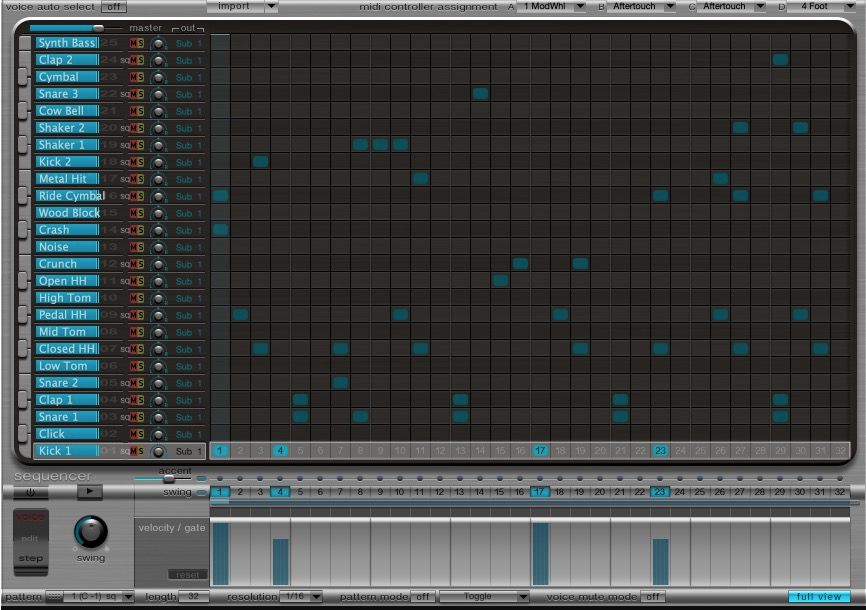
Sequencer-sektionen, som finns längst ned i gränssnittet, låter dig enkelt skapa enkla och komplexa rytmiska mönster. Genom att klicka på siffrorna i Trigger-raden kan du rita ut en percussiv sekvens för din valda trumröst. Klicka och dra sedan de resulterande blå staplarna för att justera hastigheten och notlängden.
Mönstermenyn ger dig valet mellan 24 fördesignade mönster, och längdalternativen låter dig ställa in upp till 32 steg. Tryck på knappen ”Full View” längst ner till höger och välj ett mönster för att se sequencer-möjligheterna.
Rullgardinsmenyn ”Upplösning” längst ned ändrar notlängden för varje steg. Du kan betona specifika steg med ”Accent”-knappen och justera svingintensiteten för ljud där ”Swing”-knappen är aktiverad.
Step-automatiseringsläget (under ”Voice”) låter dig automatisera och ändra parametrar för enskilda steg på samma trumljud. När det är aktiverat markeras de parametrar som kan automatiseras med guld. Du kan välja vilken parameter du vill ändra i parameterns offsetmeny, eller justera direkt i synthgränssnittet.
Skapa Beats av Högsta Kvalitet
Efter att du har valt och importerat ljuden du vill använda är det dags att förfina dina trumljud med synthesizern. Skapa sedan rytmiska sekvenser och mönster med step-sequencern. Lägg till modulering och automatisering för att få dina trumspår att bli mer dynamiska än någonsin.